iMobie Inc.
AnyTransホームページ:https://bit.ly/3VxIuTO
AnyTransは新バージョンに更新しました。いつくかのバグを修正し、「パソコンからiPhoneに音楽を入れる」機能を最適化しました。
パソコンからiPhoneに音楽を入れたい場合が多いでしょう。では、どうすればできますか?
iTunesを使うのが一般的な方法ですが、iTunes以外に何かもっと便利な方法はありませんか?
ここでは、iTunes以外にパソコンからiPhoneに音楽を入れる方法をご紹介します。
目次
Part 1、必要なツール
Part 2、操作手順【簡単】
Part 3、他の機能【実用】
Part 1、必要なツール
ここでは、iPhone/iPad/iPodの優れた転送ソフト - AnyTransをおすすめします。なぜですか?AnyTransの特徴を見てみよう:
・パソコン/iTunesからiPhoneに、iPhoneからパソコン/iTunesに、双方向音楽転送できる
・iPhoneに既存の曲が上書きされない
・転送前に、曲のプレビュー・選択ができるので、安心で操作できる
・高速な転送スピードを持っていて、1分間に200曲を入れる
・曲以外、動画、写真、着信音、連絡先、LINEなどほとんどのデータもサポートしている
AnyTransホームページ:https://bit.ly/3VxIuTO
Part 2、操作手順【簡単】
Step 1、AnyTransをダウンロード&インストールしてください。
AnyTrans無料ダウンロード:https://bit.ly/3VxIuTO
Step 2、USBケーブルでiPhoneをパソコンに接続して、AnyTransを起動します。
Step 3、ホーム画面でのプラスボタンをクリックします。
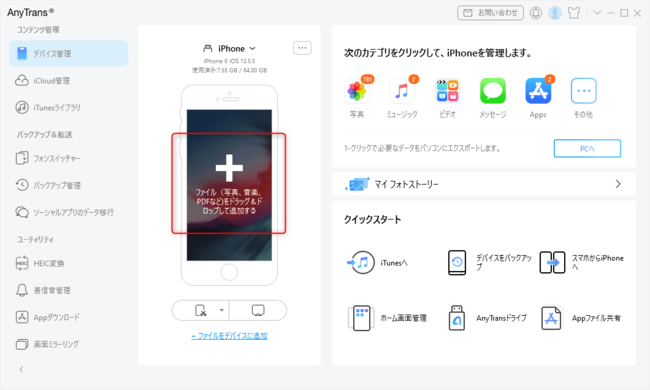
Step 4、パソコンのフォルダからiPhoneに入れたい曲を選択して、「開く」をクリックします。
しばらくすると、Windows・MacパソコンからiPhoneに曲を入れることができました。しかもiPhoneに既存のデータが消えません。
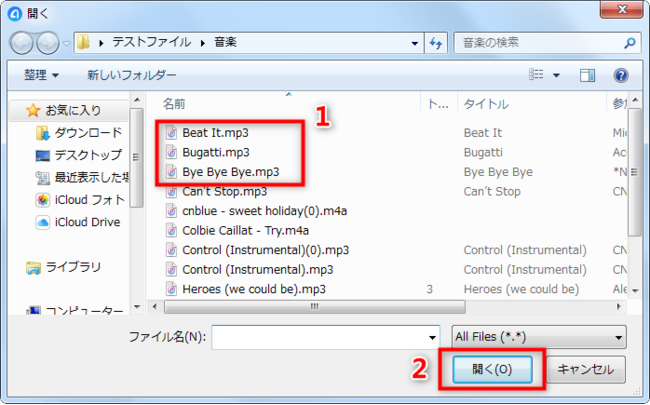
Tips:
もしiTunesライブラリの曲をiPhoneに入れたいなら、AnyTransの左側で「iTunesライブラリ管理」をクリック > iPhoneに入れたい曲を選択 > 右上の「デバイスへ」ボタンをクリックしたらできます。
Part 3、他の機能【実用】
実は、AnyTransは他の機能も多いです:
・データ移行/同期/バックアップと復元/抽出
・データレビュー/編集/削除/追加
・HEIC変換
・着信音作成
・アプリダウンロード
・画面ミラーリング
*音楽/写真/LINE/連絡先/ボイスメモ/アプリなどの27種類のデータに対応
*iOS/Android/iCloud/iTunes/Windows/Macの間でのデータ移行と管理をサポート
*機種変更時も役に立つ
では、今すぐAnyTransをダウンロードして無料体験しましょう。
AnyTrans無料体験:https://bit.ly/3VxIuTO
関連記事
【AndroidからiPhone】メモ帳を移行したい!選択・一括移行
https://www.imobie.jp/iphone-manager/transfer-note-from-android-to-iphone.htm
【無料】iPhone音楽転送フリーソフトベスト6
https://www.imobie.jp/iphone-manager/iphone-pc-music-transfer-software.htm
【2022年最新】iPhoneデータ管理ソフトTop4
https://www.imobie.jp/iphone-manager/best-iphone-file-manager.htm
【2022最新】iPhoneファイル転送ソフト一覧
https://www.imobie.jp/support/iphone-file-transfer-software.htm
iMobie(アイ・モビー)社について
設立からiPhoneやiPad、iPodといったiOSデバイス関連ソフトウェアの開発と販売を行っており、主な製品としてiOSデータ管理ソフト「AnyTrans」、紛失されたiOSデータを復元する「PhoneRescue」、iPhoneのロック解除に役立つ「AnyUnlock」、Android画面ロック解除ソフト「DroidKit」、iPhoneのシステム修復ツール「AnyFix」、iPhone内の不要ファイルを削除する「PhoneClean」、Macをクリーンアップ・メンテナンスする「MacClean」などがあります。


































































